Win8系统一直都是以速度被用户所选择,但是有win8用户遇到win8打开网页慢,每次打开浏览器都很慢,这是怎么回事?如何解决win8打开网页慢呢?下面小编为大家带来解决win8打开网页慢
Win8系统一直都是以速度被用户所选择,但是有win8用户遇到win8打开网页慢,每次打开浏览器都很慢,这是怎么回事?如何解决win8打开网页慢呢?下面小编为大家带来解决win8打开网页慢的方法步骤。
推荐下载:雨林木风ghost win8系统
具体步骤如下:
1、启动ie浏览器选择“工具”打开“internet选项”。
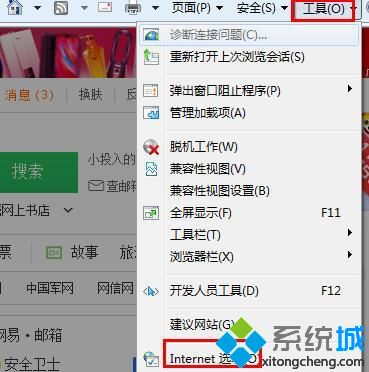
2、选择“高级”找到并勾选“使用软件呈现而不使用gpu呈现”点击“应用”。
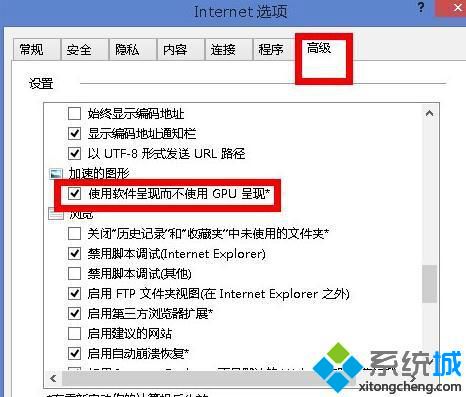
3、回到“工具”选项选择“管理加载项”。
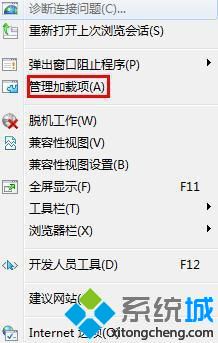
4、在管理加载项界面找到“迅雷加载项”点击“禁用”。
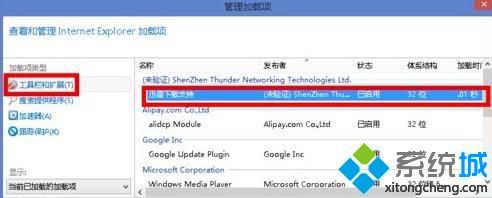
5、问题也有可能是兼容问题导致的,工具选择“兼容性设置”。
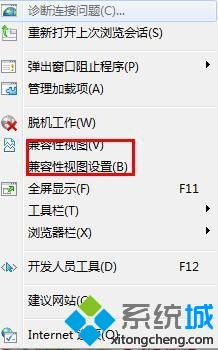
6、添加需要用的网站进列表即可。
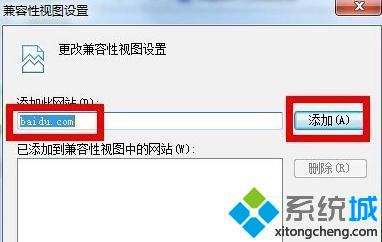
以上就是小编为大家带来解决win8打开网页慢的方法步骤,通过上述方法步骤就可以解决win8打开网页慢的问题。
相关教程:wifi测速很快但是打不开网页最近网速很慢怎么回事电脑网页加载慢